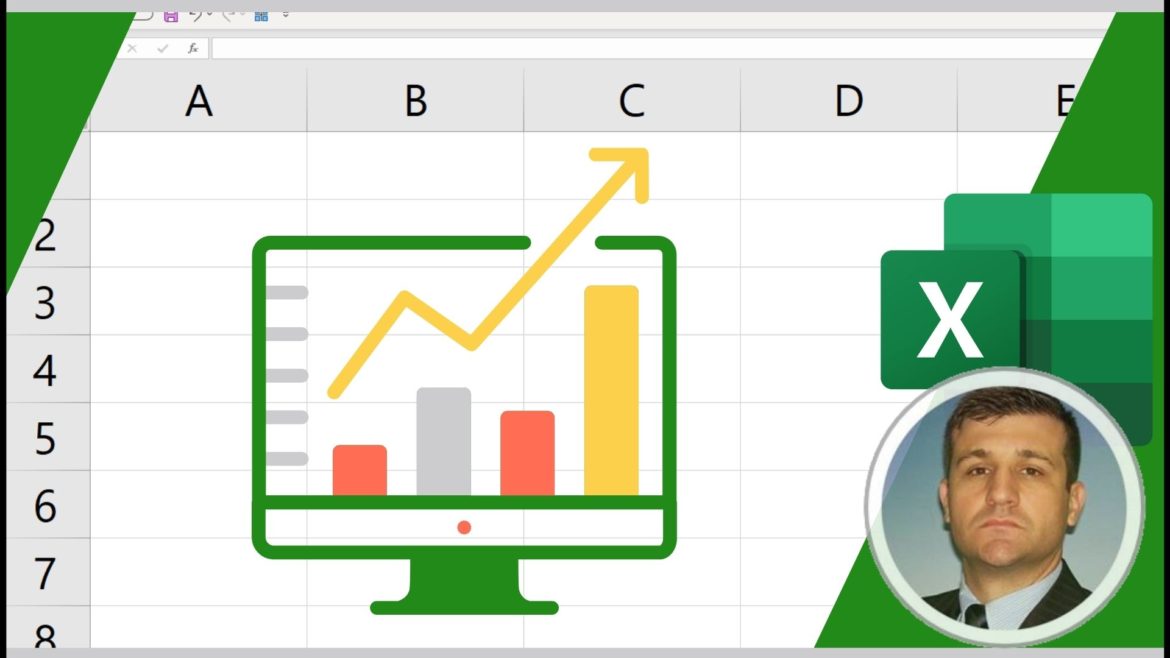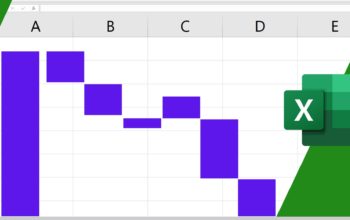Veja neste artigo como fazer seleção de dados para gráficos no Excel e saiba dicas para dominar criação de gráficos no Excel.
Quer praticar? Então baixe a planilha utilizada neste artigo grátis (seleção de dados para gráficos no Excel): Página exclusiva de downloads.
Na maioria dos gráficos selecionar dados é simples, mas existem algumas exceções importantes e dicas especiais.
Selecionar dados para criar gráficos
Selecionar dados para criar gráficos é simples, mas nem todas as bases de gráficos possuem as mesmas características.
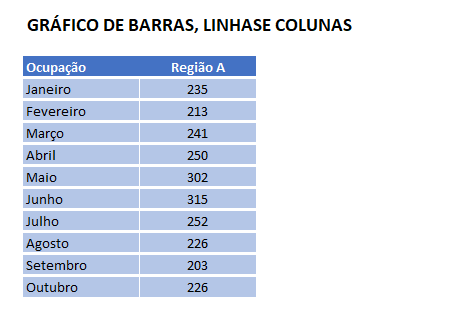
Para a maioria dos gráficos basta selecionar os dados de forma simples considerando palavras e números com nos gráficos de barras, colunas e linhas.
A seleção dos dados pode ser feita de duas formas, antes de criar o gráfico ou depois da criação do gráfico.
Antes do gráfico é interessante, pois na maioria das vezes o Excel reconhece os dados corretamente e permite a criação do gráfico desejado.
Outra possibilidade é criar o gráfico, e então os dados necessários para a aplicação do gráfico desejado.
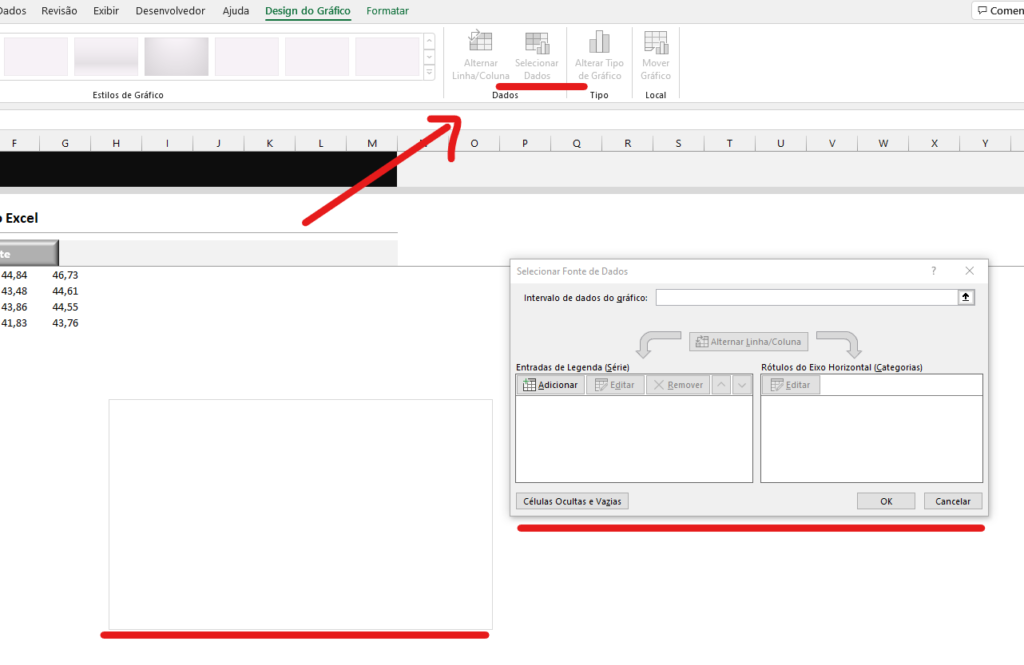
Seleção exclusiva de dados exclusiva
Na maioria dos casos a seleção de dados é bem tranquila, mas existem alguns gráficos que possuem seleção exclusiva de dados.
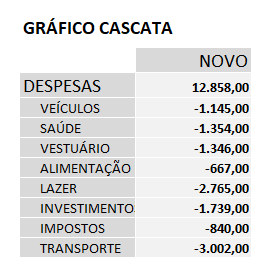
Como exemplo nós temos o gráfico cascata que precisa de valores negativos para compor o valor total da primeira barra.
Neste caso a seleção é simples, porém os dados precisam de características específicas para causar o efeito correto no gráfico.
O gráfico candlestick é interessante, pois neste caso exige colunas específicas para a criação do gráfico, e a seleção acaba sendo bem maior.
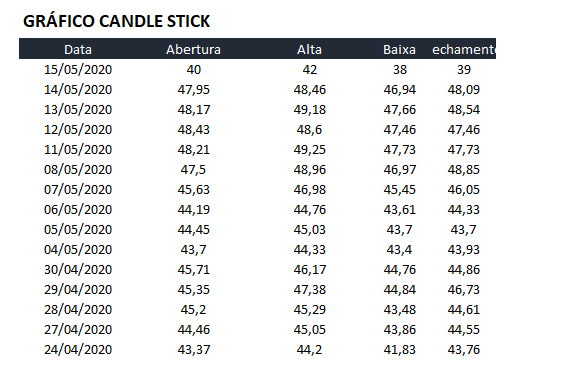
Quer praticar? Então baixe a planilha utilizada neste artigo grátis (seleção de dados para gráficos no Excel): Página exclusiva de downloads.
Ainda tem dúvidas de como fazer seleção de dados em gráficos no Excel? Então veja como fazer passo a passo pelo nosso vídeo no Youtube:
Artigos recentes
- Planilha bolão do campeonato brasileiro 2024
- PLANILHA PESQUISA ENDEREÇO DE ARQUIVOS COM VBA
- GRÁFICO DE ROSCA NO EXCEL
- PLANILHA DA INDEPENDÊNCIA FINANCEIRA
- COMO INSTALAR O POWER QUERY NO EXCEL

Empreendedor digital e especialista em finanças e controladoria